Como consertar ntdll.Problema de travamento da DLL no Windows 11/10
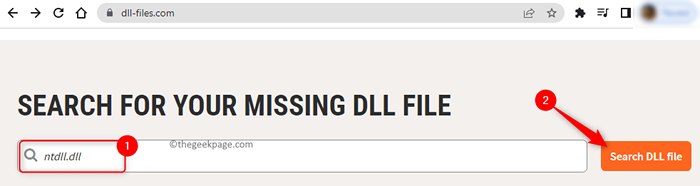
- 2752
- 480
- Leroy Lebsack
Quando o sistema operacional do Windows é instalado para o primeiro no seu computador, o ntdll.dll O arquivo é criado automaticamente. Basicamente, ntdll.dll é um arquivo associado ao sistema operacional Windows e é encontrado no Windows System32 diretório. Se você vir a propriedade deste arquivo, ele possui uma descrição do arquivo como DLL da camada NT e contém todas as principais funções do kernel nt necessárias para o trabalho regular do sistema operacional Windows. Este arquivo funciona em segundo plano na maioria das vezes, mas às vezes pode travar ou não executar as operações corretamente. Geralmente, isso acontece quando mais de um aplicativo/programa tenta acessar o arquivo ao mesmo tempo.
Muitos usuários do Windows relataram ver isso ntdll.erro de falha do arquivo dll Quando o programa que eles estavam acessando também travam. Se você está enfrentando este ntdll.DLL Frashing Issue no seu PC do Windows e tente os métodos de solução de problemas mencionados abaixo para verificar se isso ajuda a limpar o erro no seu computador.
Índice
- Método 1 - Restaure o ntdll.arquivo dll
- Método 2 - Verifique se há atualizações pendentes do Windows
- Método 3 - Execute a solução de problemas de compatibilidade do programa
- Método 4 - Execute a SFC Scan e Disp Tool
- Método 5 - Desinstale e reinstale o programa problemático
- Método 6 - Execute uma restauração do sistema
- Método 7 - Substitua o NTDLL.DLL de uma fonte confiável
Método 1 - Restaure o ntdll.arquivo dll
1. Clique neste link para abrir o site de arquivos DLL.
Aqui, na caixa de pesquisa abaixo Procure seu arquivo DLL ausente tipo ntdll.dll e clique em Pesquisar arquivo DLL.
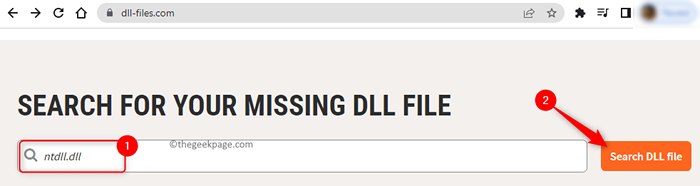
2. Nos resultados da pesquisa exibidos, clique em ntdll.dll nome do arquivo.
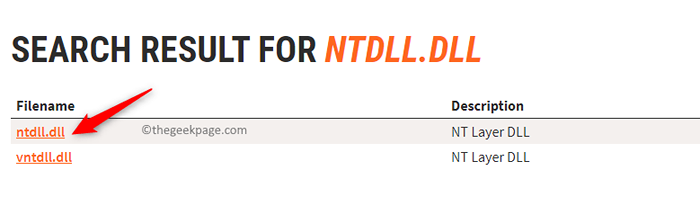
Nesta página, você verá as versões do arquivo DLL que estão disponíveis.
Com base na arquitetura do seu sistema (32 bits ou 64 bits), você precisa encontrar a versão mais recente do arquivo DLL.
Clique no Download botão para baixar o arquivo DLL necessário para o seu PC.
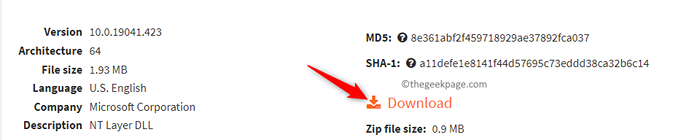
3, os arquivos serão baixados como um arquivo zip.
Extraia o arquivo para colocar o arquivo DLL em um local no seu computador.
Copie e cole o extraído ntdll.dll Arquive o diretório do seu sistema.
Em uma versão de 32 bits do Windows OS, coloque o arquivo em C: \ Windows \ System32
Em um sistema operacional Windows de 64 bits, coloque o 32 bits Arquivo de DLL C: \ Windows \ syswow64 e a 64 bits Arquivo de DLL C: \ Windows \ System32.
4. Agora, pressione Windows + r abrir Correr.
Tipo cmd e pressione Ctrl + Shift + Enter abrir Prompt de comando como administrador.
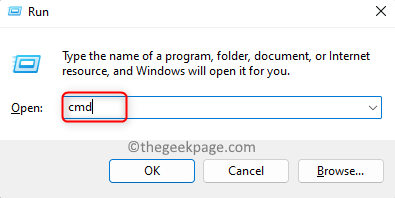
No prompt de comando, digite o comando abaixo
Regsvr32 ntdll.dll
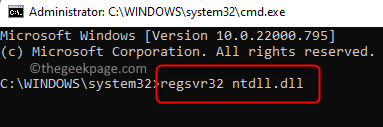
5. Reiniciar seu computador. Verifique se você pode abrir o programa sem o NTDLL.Problema de travamento de arquivo DLL.
Método 2 - Verifique se há atualizações pendentes do Windows
1. Imprensa Windows + r abrir Correr.
Tipo MS-Settings: Windowsupdate e acertar Digitar Para abrir o Configurações do Windows Update página.
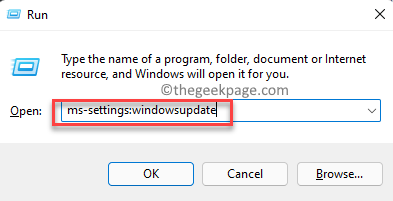
2. Nesta página, clique no Verifique se há atualizações botão.
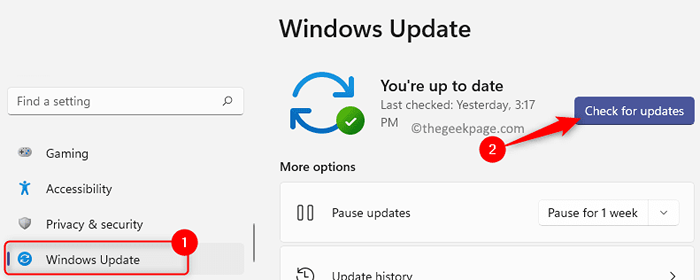
O Windows começará a procurar por todas as atualizações da versão Windows instalada no seu PC.
Se houver novas atualizações disponíveis, elas serão baixadas e instaladas.
3. Reinício Seu computador depois que a atualização do Windows concluir.
Verifique se o seu aplicativo trava com o ntdll.Erro de falha da DLL.
Método 3 - Execute a solução de problemas de compatibilidade do programa
1. Localize o atalho do Programa problemático que está batendo na área de trabalho.
Clique com o botão direito do mouse no atalho e escolha Propriedades.
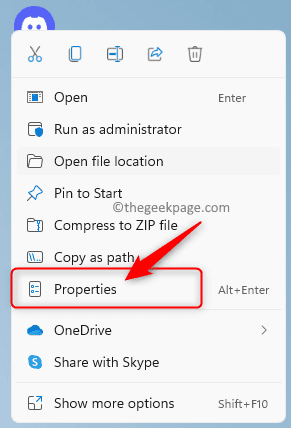
2. No Propriedades janela, vá para o Compatibilidade aba.
Aqui, clique no Execute a solução de problemas de compatibilidade botão.
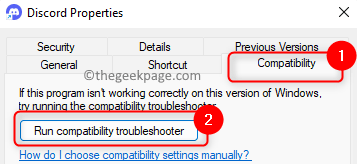
3. Isso abre o Solução de problemas de compatibilidade do programa.
Aqui, clique em Tente configurações recomendadas Para testar executar o programa com as configurações de compatibilidade recomendadas.
Após a conclusão deste processo de solução de problemas, verifique se o problema foi resolvido.
4. Se o problema ainda persistir, execute o solucionador de problemas de compatibilidade do programa e desta vez selecione a opção Solucionar problemas.
Esta opção escolhe configurações de compatibilidade com base nos problemas que você encontra.
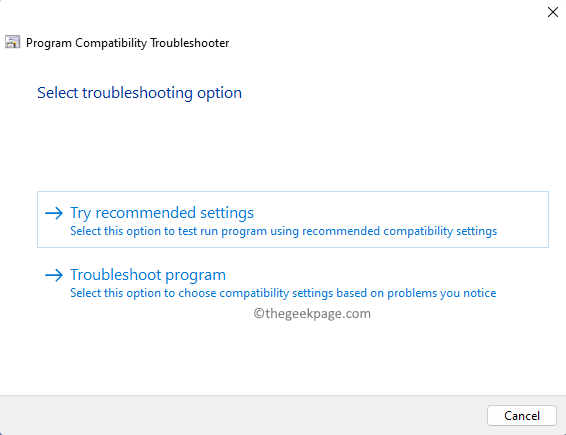
5. Se o problema ainda ocorrer após as etapas acima, execute as etapas abaixo no Propriedades Janela do programa.
- Verifique a caixa ao lado de Execute este programa em modo de compatibilidade para e escolha janelas 8 ou qualquer outra versão anterior na lista suspensa abaixo. Verifique se isso resolve o problema.
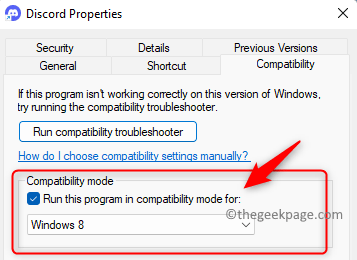
- Caso contrário, verifique a caixa ao lado de Execute este programa como administrador e verifique se o problema foi resolvido.
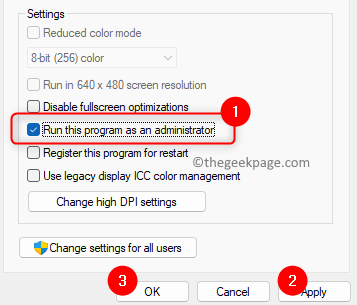
Método 4 - Execute a SFC Scan e Disp Tool
1. Abra o Correr diálogo usando o Windows e r Combinação de chaves.
Tipo cmd e pressione Ctrl + Shift + Enter abrir Prompt de comando como administrador.
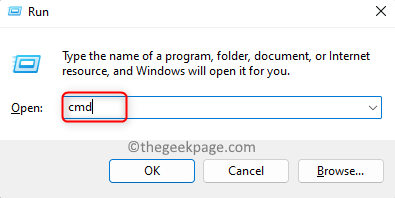
Clique em Sim quando solicitado por Controle da conta de usuário.
2. Digite o comando abaixo e pressione Digitar Para executar a varredura SFC
sfc /scannow
3. Aguarde a verificação para verificar a corrupção nos arquivos do sistema Windows e repará -los.
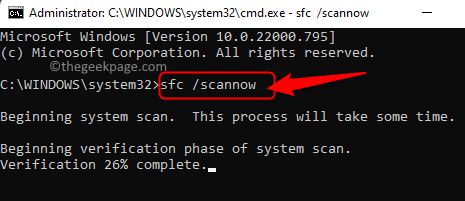
Depois que a varredura concluir, verifique se o problema é corrigido.
4. Se o problema ainda persistir, então abra o Prompt de comando como administrador e execute a varredura de disco usando o comando abaixo.
Dispon
5. A ferramenta de depósito verifica qualquer corrupção na imagem do Windows e os corrige.
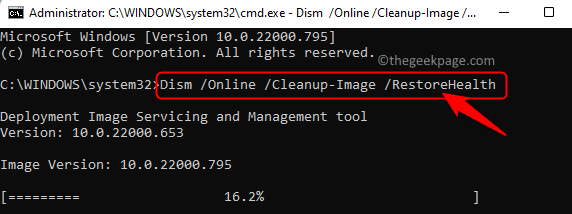
Depois que a ferramenta terminar em execução, tente executar o programa problemático e verifique se o problema foi resolvido.
Método 5 - Desinstale e reinstale o programa problemático
1. Imprensa Windows + X Para abrir o menu de contexto de botão Iniciar.
Aqui, selecione a opção Aplicativos e recursos.
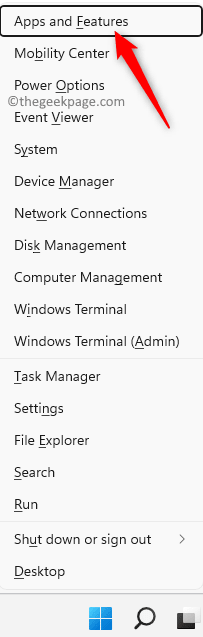
2. No Aplicativos e recursos página, procure o programa problemático na lista de aplicativos instalados.
Depois de localizar o aplicativo, clique no três pontos verticais associado a ele e escolha Desinstalar.
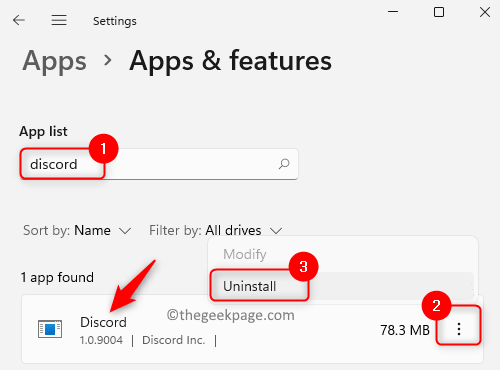
Clique em Desinstalar novamente no aviso de confirmação que aparece.
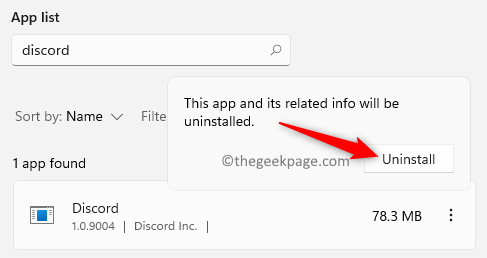
3. Espere que o programa seja desinstalado do seu computador.
Reinício Seu PC.
4. Faça o download do instalador para o aplicativo de seu site.
Instale o aplicativo usando o instalador baixado.
Inicie o aplicativo e verifique se ele trava com o ntdll.erro de dll.
Método 6 - Execute uma restauração do sistema
1. Abra o Correr caixa usando o Windows + r Combinação de chaves.
Tipo rstrui e acertar Digitar abrir Restauração do sistema.
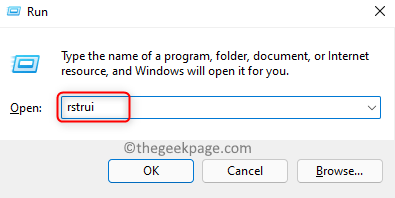
2. No Restauração do sistema Janela, escolha a opção Restauração recomendada.
Em seguida, clique em Próximo.
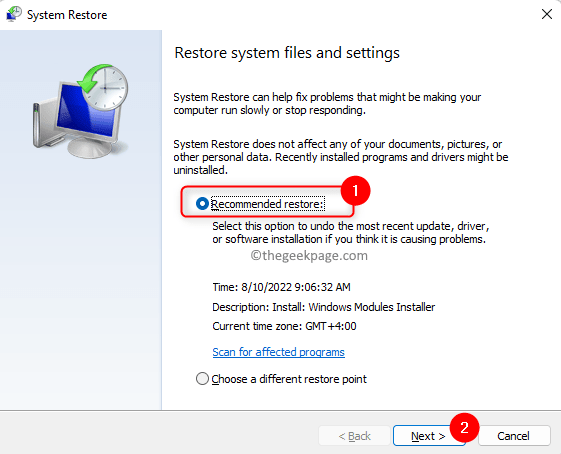
Observação: Selecione Escolha um ponto de restauração diferente Se você quiser outro ponto de restauração. Clique em Próximo.
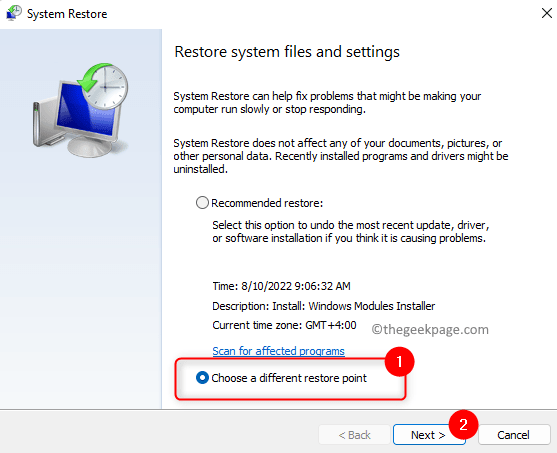
Em seguida, selecione o ponto de restauração da lista. Clique em Próximo.
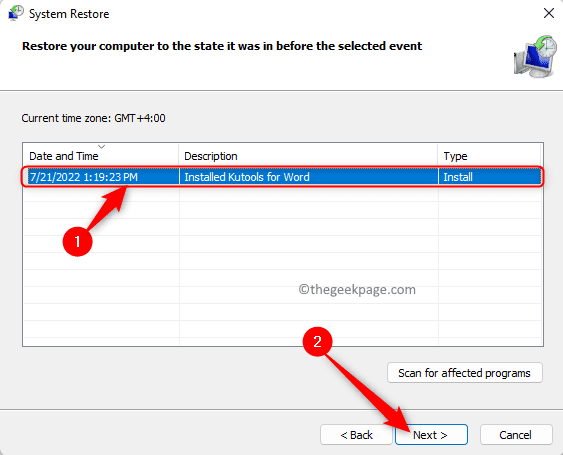
3. Finalmente, clique em Terminar Para iniciar o processo de restauração.
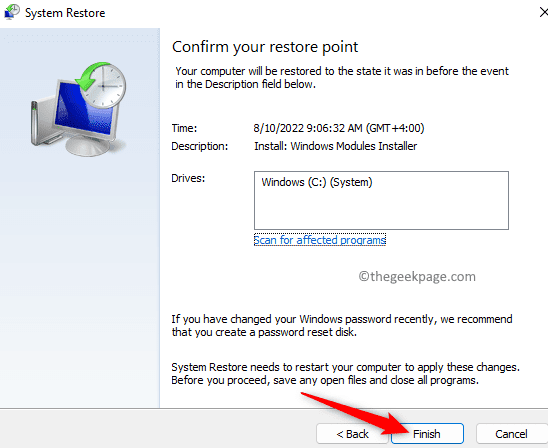
O sistema será restaurado para um ponto de restauração anterior e reiniciado.
Após o início do sistema, verifique se o problema é corrigido.
Método 7 - Substitua o NTDLL.DLL de uma fonte confiável
1. Imprensa Windows + r abrir Correr.
Tipo cmd e acertar Digitar abrir Prompt de comando.
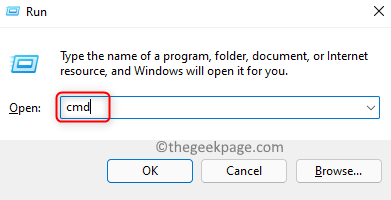
2. No Prompt de comando, Digite o comando abaixo e pressione Digitar.
Informação do sistema
3. Nos detalhes do sistema, procure Tipo de sistema.
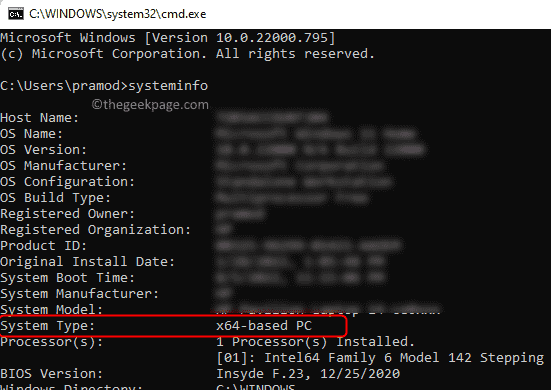
Se mostrar um PC baseado em x64 Então seu sistema operacional é 64 bits, um PC baseado em x86 indica a 32 bits OS.
Observação: A localização do ntdll.dll O arquivo é baseado no tipo de sistema.
Em um 32 bits Sistema operacional do Windows, o arquivo está presente em C: \ Windows \ System32
Para OS de 64 bits, o NTDLL de 64 bits.dll O arquivo está presente em C: \ Windows \ System32 e a Arquivo de 32 bits está localizado em C: \ Windows \ syswow64.
4. Obter um cópia de do ntdll.dll Arquivo de outro computador que é confiável e executando a mesma versão e edição do sistema operacional Windows como o seu.
Colar Este arquivo em seu sistema.
Observação: Para 32 bits Cole este arquivo no local no local C: \ Windows \ System32.
Para 64 bits Windows OS, cole o NTDLL de 64 bits.Arquivo de DLL C: \ Windows \ System32 e a versão de 32 bits do arquivo DLL em C: \ Windows \ syswow64.
5. Abrir Run (Windows + R).
Tipo cmd e pressione Ctrl + Shift + Enter abrir Prompt de comando como administrador.
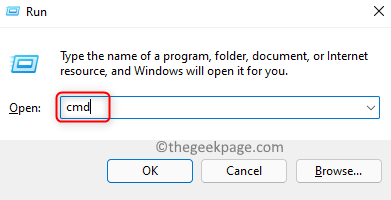
6. Digite o comando e execute -o para registrar o arquivo DLL.
Regsvr32 ntdll.dll
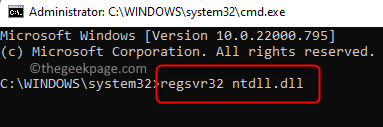
7. Depois que o arquivo DLL é registrado com sucesso, reinício seu computador.
Verifique se o problema foi resolvido ou não.
É isso!
Obrigado pela leitura.
Esperamos que você tenha sido capaz de resolver a questão do ntdll.DLL Arquivo Crashing Ao executar um programa no seu PC. Informe -nos nos comentários a correção que funcionou para você.
- « Como inserir marca d'água no Microsoft Excel
- Este item está em um formato que não suportamos 0xc004f011 correção »

